Апаратні RAID-масиви для жорстких дисків – це дороге задоволення. Саме тому користувачі Linux часто вдаються до створення програмних RAID-масивів, аби задовольнити потреби у великому обсязі пам’яті.
Завдяки таким інструментам як Mdadm, налаштування сховища даних в Linux з роками стало значно простішим. Ця програма дозволяє користувачам налаштувати програмний RAID-масив за лічені хвилини!
Інсталяція Mdadm
Найефективніший спосіб створити RAID-масив в Linux – це скористатися утилітою Mdadm. Це інструмент командного рядка, який дозволяє швидко та без проблем керувати пристроями RAID. На жаль, це програмне забезпечення не є частиною стандартної комплектації більшості дистрибутивів. Якщо ви бажаєте його використовувати, потрібно встановити його вручну.
Відкрийте термінал і дотримуйтесь інструкцій, що відповідають вашій операційній системі Linux.
Ubuntu
sudo apt install mdadm
Debian
sudo apt install mdadm
Arch Linux
sudo pacman -S mdadm
Fedora
sudo dnf install mdadm -y
OpenSUSE
sudo zypper install mdadm
Загальний Linux
Більшість дистрибутивів Linux надають доступ до Mdadm і пропонують його у своїх пакетах. Проте, якщо ви не знайшли програму у сховищі пакетів вашого дистрибутива Linux, є альтернативний спосіб: збірка з вихідного коду. Дотримуйтесь наведених нижче інструкцій, аби налаштувати Mdadm.
Крок 1: Зайдіть на сторінку Mdadm на GitHub і перегляньте, які залежності необхідні для коректної збірки програми.
Крок 2: Клонуйте вихідний код за допомогою команди git.
git clone https://github.com/neilbrown/mdadm cd mdadm
Крок 3: Скомпілюйте код за допомогою команди make.
make
Крок 4: Встановіть Mdadm на Linux за допомогою команди make install.
sudo make install
Підготовка жорстких дисків
Для створення RAID-масиву в Linux потрібно щонайменше два жорстких диска. Ці диски повинні бути абсолютно чистими, без будь-якої інформації. Запустіть термінал і скористайтесь командою DD, аби обнулити кожен з них.
Примітка: Скористайтеся командою lsblk, щоб ідентифікувати мітку кожного жорсткого диска.

sudo dd if=/dev/zero of=/dev/sdX
Після завершення виконання команди DD, використайте утиліту Mdadm, щоб обнулити суперблок кожного жорсткого диска. Обов’язково замініть букву “X” на фактичну літеру диска.
sudo mdadm --zero-superblock /dev/sdX
Після завершення команди Mdadm superblock, перейдіть до наступного етапу процесу.
Створення RAID-масиву
Використання Mdadm для створення нового RAID-масиву є досить простим. Для цього введіть наступну команду в терміналі. Переконайтеся, що замінили або видалили X в термінальній команді, оскільки позначення ваших дисків відрізнятимуться від наведеного прикладу.
Примітка: У цьому прикладі ми використовуємо інструмент керування Mdadm RAID для створення пристрою з двома жорсткими дисками. Якщо ваш RAID потребує більше двох жорстких дисків, змініть raid-devices=2 на raid-devices=3 або більше.
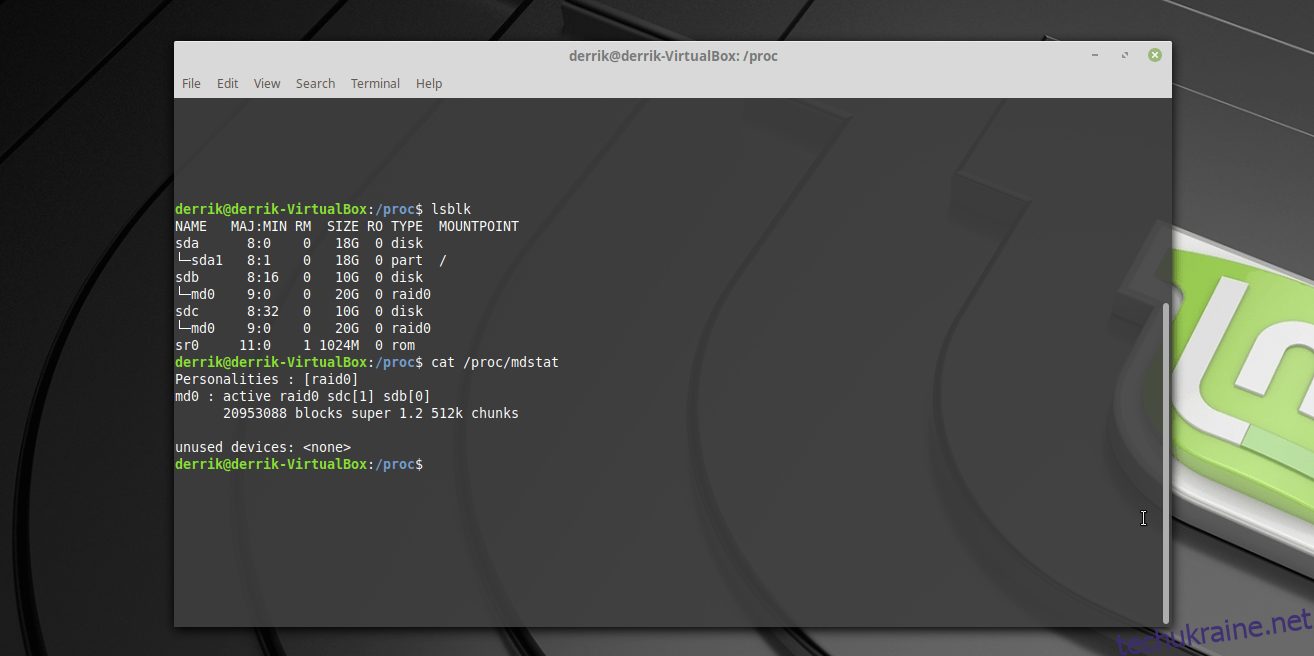
sudo mdadm --create --verbose /dev/md0 --level=0 --raid-devices=2 /dev/sdX /dev/sdXX
Дозвольте Mdadm створити RAID-пристрій. Наберіться терпіння і дочекайтеся закінчення роботи інструменту. Після завершення процесу, необхідно перевірити працездатність масиву дисків.
Ви можете перевірити успішність створення RAID, виконавши команду cat у вікні термінала.
cat /proc/mdstat
Форматування RAID-масиву
Коли ви поєднуєте диски для створення RAID-масиву, ваші жорсткі диски об’єднуються, аби створити єдиний пристрій для зберігання даних. Цей запам’ятовуючий пристрій є повністю порожнім та недоступним. Без попереднього форматування ви не зможете розмістити на ньому жодних даних.
Форматування диска RAID в Linux вимагає використання команди MKFS. У терміналі запустіть mkfs.ext4. Виконання цієї команди створить нову файлову систему Extended4 на масиві.
sudo mkfs.ext4 -F /dev/md0
Монтування RAID-масиву
Перш ніж отримати доступ до вашого нового RAID-пристрою в Linux, необхідно підключити його до системи. Для цього, запустіть термінал і виконайте наступні кроки.
Крок 1: Створіть нову папку для монтування RAID, скориставшись командою mkdir.
sudo mkdir -p /mnt/md0
Крок 2: Використайте команду mount та прив’яжіть RAID-масив до нової папки /mnt/md0.
sudo mount /dev/md0 /mnt/md0
Після встановлення змонтуйте свій RAID-масив за допомогою команди CD.
cd /mnt/md0
Для постійного монтування RAID в Linux виконайте:
sudo echo "#RAID 0 Mount in /mnt/md0" >> /etc/fstab sudo echo '/dev/md0 /mnt/md0 ext4 defaults,nofail,discard 0 0' >> /etc/fstab
Якщо ви бажаєте відключити свій RAID, вам потрібно скористатися командою umount.
Примітка: НЕ намагайтеся відключити свій RAID-пристрій під час копіювання даних!
sudo umount /dev/md0
Стандартна команда umount повинна спрацювати. Якщо у вас виникли проблеми і RAID відмовляється від’єднатися від системи, спробуйте використати перемикач “l”.
sudo umount /dev/md0 -l